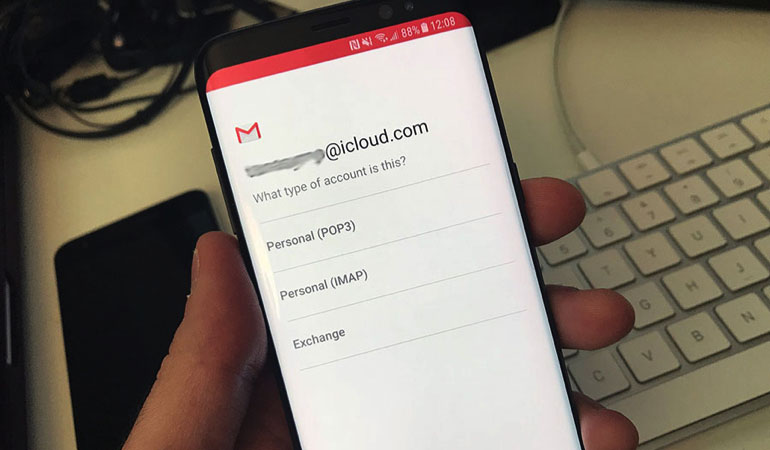Якщо ви вирішили перейти з iPhone на Android-смартфон, проте не хочете переходити на Gmail або якийсь інший поштовий сервіс, вам зовсім не обов’язково це робити. У цій статті ми розповімо, як налаштувати пошту iCloud на Android.
Покрокова інструкція
На більшості Android-смартфонів крім Gmail встановлений ще який-небудь поштовий клієнт – наприклад, E-Mail. Якщо такого у вас немає, зайдіть у Google Play і завантажте будь-який застосунок з підтримкою IMAP і SMPT (наприклад, Microsoft Outlook або mуMail).
У деяких поштових клієнтах досить вказати тільки адресу пошти й пароль. В інших випадках необхідно вручну вводити адресу сервера, номер порту та інші дані. Нижче ми розглянемо налаштування пошти на прикладі стандартної для Android програми E-mail.
- Відкрийте програму, введіть логін з паролем, натисніть «Налаштувати вручну» і виберіть тип облікового запису IMAP
- У рядку E-mail введіть адресу своєї електронної пошти
- У рядку «Ім’я користувача» введіть дані, які вказані до @icloud.com
- Повторіть введення пароля
- Вкажіть адресу сервера IMAP – imap.mail.me.com
- Виберіть тип захисту SSL або SSL (приймати всі сертифікати)
- Вкажіть номер порту – 993
- Префікс шляху IMAP залиште порожнім і натисніть «Далі» для переходу до налаштування SMPT-сервера
- У якості адреси SMPT-сервера вкажіть smtp.mail.me.com
- Ім’я користувача та пароль вкажіть ті ж, що на попередній сторінці
- Виберіть тип захисту SSL або TSL
- Вкажіть номер порту 587
- Якщо система задасть питання про запит аутентифікації в SMPT, натисніть «Так».
Якщо ви все зробили правильно, то тепер ви можете користуватися поштою iCloud на своєму Android-смартфоні.